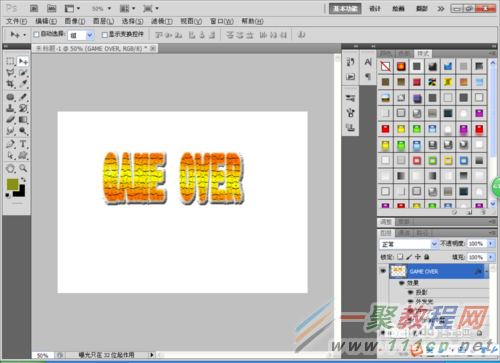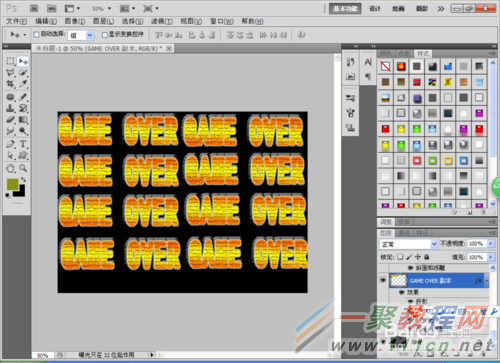最新下载
热门教程
- 1
- 2
- 3
- 4
- 5
- 6
- 7
- 8
- 9
- 10
PS变形字体和马赛克字体怎么设计
时间:2022-06-28 18:07:02 编辑:袖梨 来源:一聚教程网
打开PS,按crl+O键打开图片,然后选择多边形套索工具,对图片的部分内容进行勾画,然后选择移动工具,将其移动到当前空白白色背景图层中。如图
按住alt键复制多个图形,选择变形工具进行调整和组合,对多余的部分用橡皮擦工具擦除,可以通过变形来设置更漂亮的字体哦。
选中字体图层,按crl键对字体选区进行载入,设置前景色为黄色,填充颜色,点击确定。然后选中背景图层,设置前景色为黑色,按alt+delete键填充,如图所示。
选中空白背景图层,选中横排文字工具,输入文字,设置文字的颜色为灰色,点击确定。打开字体对话框,设置字符的间距为100%,点击确定。
按crl键载入选区,选中修改,扩展边缘,设置扩展的像素为10像素,然后修改,羽化,设置羽化数值为6像素,点击确定。
然后选中文字图层,选中鼠标右键,栅格化文字,选中渐变工具,设置颜色从左到右为橙色,黄色,橙色,然后从上到下对字体进行渐变填充,之后点击确定。
选中滤镜,马赛克拼贴,设置拼贴的大小为100,缝隙宽度为6,加亮缝隙为10,点击确定。
按crl+F键对滤镜,马赛克拼贴进行多次特效修复,然后点击确定,双击图层样式,勾选投影选项,勾选斜面和浮雕,设置为外部浮雕,勾选外发光和内发光模式,点击确定。
选中背景图层,设置前景色为黑色,按alt+detele键填充背景图层,然后对字体复制多个,按alt键进行多次复制,这样奇幻的马赛克字体设计完成了哦。
相关文章
- 《弓箭传说2》新手玩法介绍 01-16
- 《地下城与勇士:起源》断桥烟雨多买多送活动内容一览 01-16
- 《差不多高手》醉拳龙技能特点分享 01-16
- 《鬼谷八荒》毕方尾羽解除限制道具推荐 01-16
- 《地下城与勇士:起源》阿拉德首次迎新春活动内容一览 01-16
- 《差不多高手》情圣技能特点分享 01-16